谷歌浏览器的隐私保护措施
正文介绍
一、隐私设置入口与基本界面
当你打开谷歌浏览器后,可在右上角找到三个垂直排列的点,点击后会弹出一个菜单,从中选择“设置”选项,进入设置页面。在该页面中,左侧栏有诸多分类选项,其中“隐私和安全”就是专门用于管理隐私保护相关内容的区域。这里呈现了简洁清晰的布局,方便用户进行各项隐私设置的查找与操作。
二、浏览历史管理
1. 查看浏览历史
在“隐私和安全”板块下,点击“历史记录”,就能看到你过往的浏览记录列表。这里详细记录了你访问过的网页名称、网址以及对应的访问时间等信息,方便你对曾经浏览的内容进行回顾查看。
2. 清除浏览历史
若你想清理掉这些浏览历史记录,以保护个人隐私,同样在此页面可以进行操作。你可以根据自己的需求选择清除的时间范围,比如最近一小时、最近一天、最近一周或者全部历史记录等。选定好范围后,点击“清除历史记录”按钮,浏览器就会按照你的指令删除相应时段内的浏览记录,确保他人难以通过这些记录追踪你的上网行为。
三、Cookie 管理
1. 查看与管理 Cookie
Cookie 是网站存储在你设备上的一些小文件,用于记录一些诸如登录信息、偏好设置等内容。在谷歌浏览器的“隐私和安全”设置里,点击“Cookie 和其他网站数据”,可以查看当前已存储的所有 Cookie 情况。在这里,你能看到各个网站对应的 Cookie 条目,包括网站名称、存储时间等详细信息。
2. 删除或阻止 Cookie
如果你担心某些网站的 Cookie 可能会侵犯隐私,你可以选择删除特定的 Cookie 或者直接设置阻止特定网站继续存储 Cookie。对于一些不需要长期保留登录状态或者存在隐私风险的网站,定期清理其 Cookie 是很有必要的,这样可以有效减少因 Cookie 泄露导致的隐私问题。
四、密码管理与安全警示
1. 查看已保存密码
在“隐私和安全”中的“自动填充”部分,点击“密码”选项,就能看到你在谷歌浏览器中保存的所有密码列表。这里会显示对应网站的名称以及隐藏的部分密码内容(出于安全考虑,不会完整显示密码)。
2. 安全提示与异常检测
谷歌浏览器还具备强大的密码安全监测功能。如果它检测到你保存的某个密码存在泄露风险或者被黑客攻击的可能,会在相应的密码条目处给出明显的安全警示提示,提醒你及时更换密码,保障账号安全。
五、隐身模式的使用
当你需要临时进行一些不希望被记录下来的浏览操作时,比如查询敏感信息等,就可以启用谷歌浏览器的隐身模式。你可以在浏览器主界面点击右上角的三个点,然后选择“新建隐身窗口”或者“新建隐身标签页”。在隐身模式下进行浏览时,关闭该窗口或标签页后,所有的浏览记录、Cookie 以及输入的信息等都不会被保存下来,就像这次浏览从未发生过一样,最大程度地保护了当下操作的隐私性。
总之,谷歌浏览器通过多种隐私保护措施和便捷的操作设置,为用户提供了较为全面的隐私安全保障。用户可以根据自身的需求和对隐私的重视程度,灵活运用这些功能,让自己的网络浏览活动更加安全、私密。
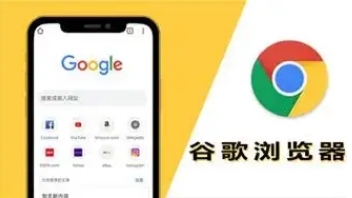
一、隐私设置入口与基本界面
当你打开谷歌浏览器后,可在右上角找到三个垂直排列的点,点击后会弹出一个菜单,从中选择“设置”选项,进入设置页面。在该页面中,左侧栏有诸多分类选项,其中“隐私和安全”就是专门用于管理隐私保护相关内容的区域。这里呈现了简洁清晰的布局,方便用户进行各项隐私设置的查找与操作。
二、浏览历史管理
1. 查看浏览历史
在“隐私和安全”板块下,点击“历史记录”,就能看到你过往的浏览记录列表。这里详细记录了你访问过的网页名称、网址以及对应的访问时间等信息,方便你对曾经浏览的内容进行回顾查看。
2. 清除浏览历史
若你想清理掉这些浏览历史记录,以保护个人隐私,同样在此页面可以进行操作。你可以根据自己的需求选择清除的时间范围,比如最近一小时、最近一天、最近一周或者全部历史记录等。选定好范围后,点击“清除历史记录”按钮,浏览器就会按照你的指令删除相应时段内的浏览记录,确保他人难以通过这些记录追踪你的上网行为。
三、Cookie 管理
1. 查看与管理 Cookie
Cookie 是网站存储在你设备上的一些小文件,用于记录一些诸如登录信息、偏好设置等内容。在谷歌浏览器的“隐私和安全”设置里,点击“Cookie 和其他网站数据”,可以查看当前已存储的所有 Cookie 情况。在这里,你能看到各个网站对应的 Cookie 条目,包括网站名称、存储时间等详细信息。
2. 删除或阻止 Cookie
如果你担心某些网站的 Cookie 可能会侵犯隐私,你可以选择删除特定的 Cookie 或者直接设置阻止特定网站继续存储 Cookie。对于一些不需要长期保留登录状态或者存在隐私风险的网站,定期清理其 Cookie 是很有必要的,这样可以有效减少因 Cookie 泄露导致的隐私问题。
四、密码管理与安全警示
1. 查看已保存密码
在“隐私和安全”中的“自动填充”部分,点击“密码”选项,就能看到你在谷歌浏览器中保存的所有密码列表。这里会显示对应网站的名称以及隐藏的部分密码内容(出于安全考虑,不会完整显示密码)。
2. 安全提示与异常检测
谷歌浏览器还具备强大的密码安全监测功能。如果它检测到你保存的某个密码存在泄露风险或者被黑客攻击的可能,会在相应的密码条目处给出明显的安全警示提示,提醒你及时更换密码,保障账号安全。
五、隐身模式的使用
当你需要临时进行一些不希望被记录下来的浏览操作时,比如查询敏感信息等,就可以启用谷歌浏览器的隐身模式。你可以在浏览器主界面点击右上角的三个点,然后选择“新建隐身窗口”或者“新建隐身标签页”。在隐身模式下进行浏览时,关闭该窗口或标签页后,所有的浏览记录、Cookie 以及输入的信息等都不会被保存下来,就像这次浏览从未发生过一样,最大程度地保护了当下操作的隐私性。
总之,谷歌浏览器通过多种隐私保护措施和便捷的操作设置,为用户提供了较为全面的隐私安全保障。用户可以根据自身的需求和对隐私的重视程度,灵活运用这些功能,让自己的网络浏览活动更加安全、私密。
相关阅读

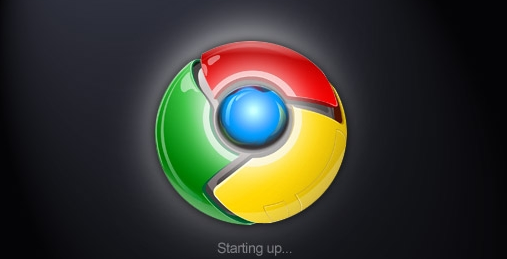

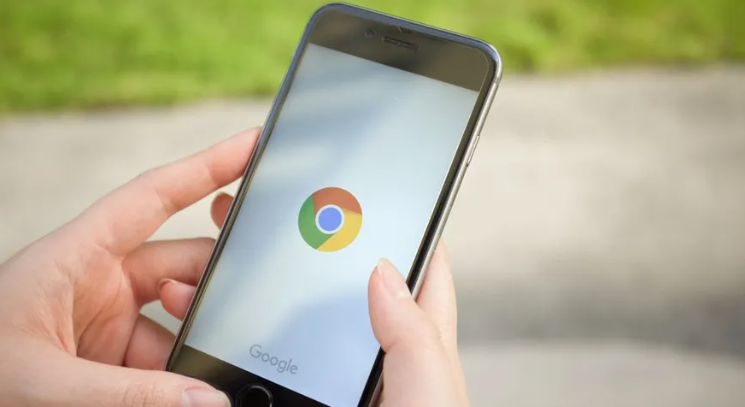

google Chrome标签页关闭动画是否影响性能
标签页关闭动画可能对浏览器性能产生一定影响,本文评估google Chrome标签页关闭动画的性能表现及优化建议。
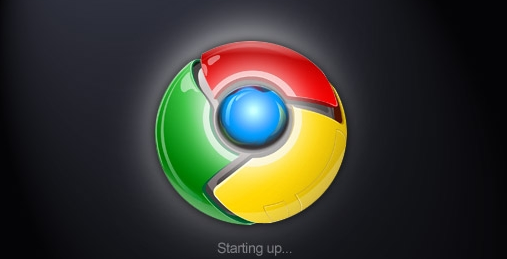
如何在Android Chrome上使用二维码扫描功能
在Android Chrome中启用二维码扫描功能,可以直接通过摄像头扫描并识别二维码,快速访问链接或获取信息,提升用户体验。

Chrome浏览器结合云存储实现下载文件跨平台访问
Chrome浏览器支持与云端账户绑定,自动将下载内容同步至云盘,实现跨平台访问与文件随时调用。
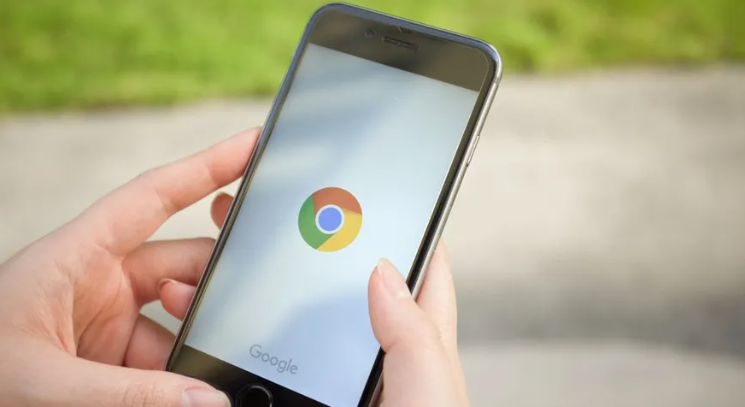
谷歌浏览器插件是否可设置使用密码保护
部分谷歌浏览器插件支持设置密码保护,防止未经授权使用,提升用户隐私和数据安全。
